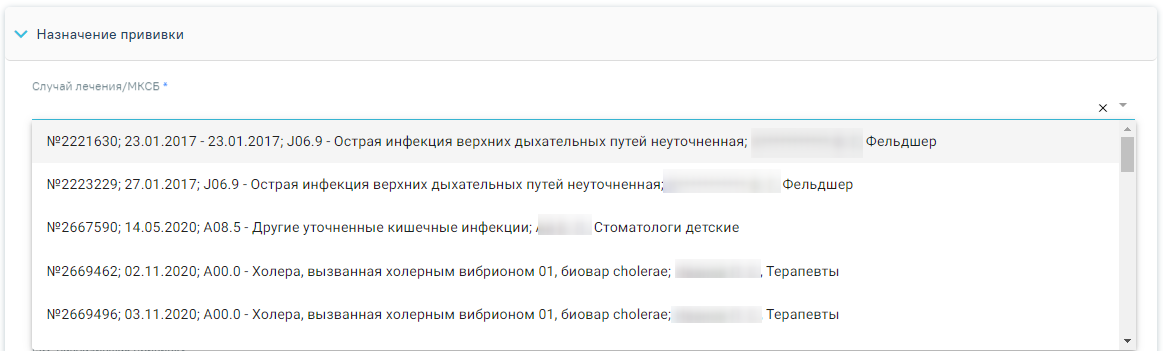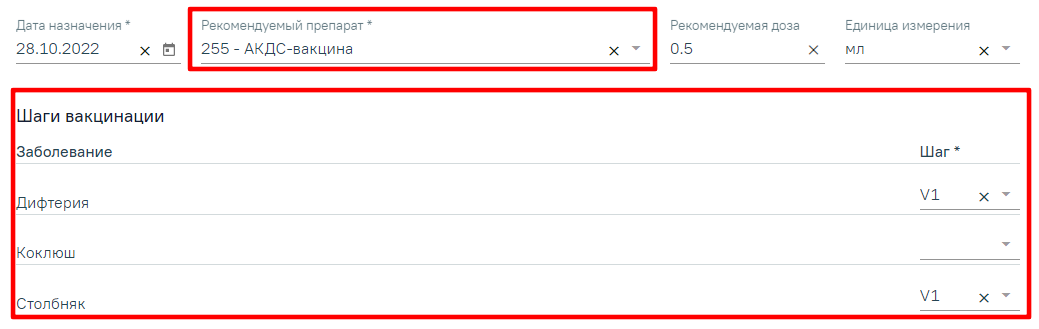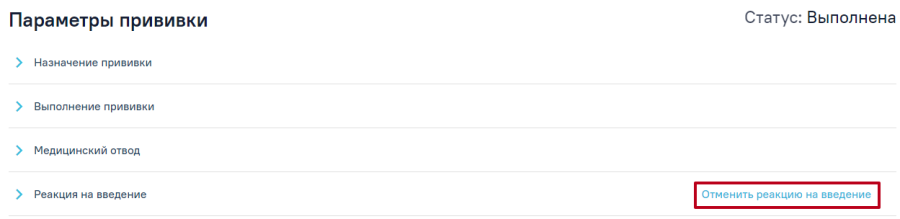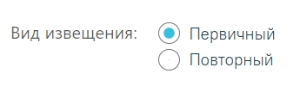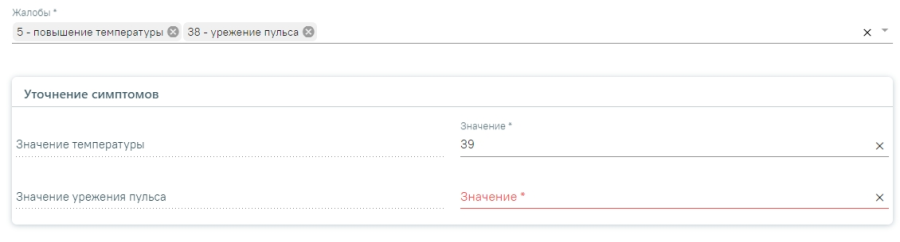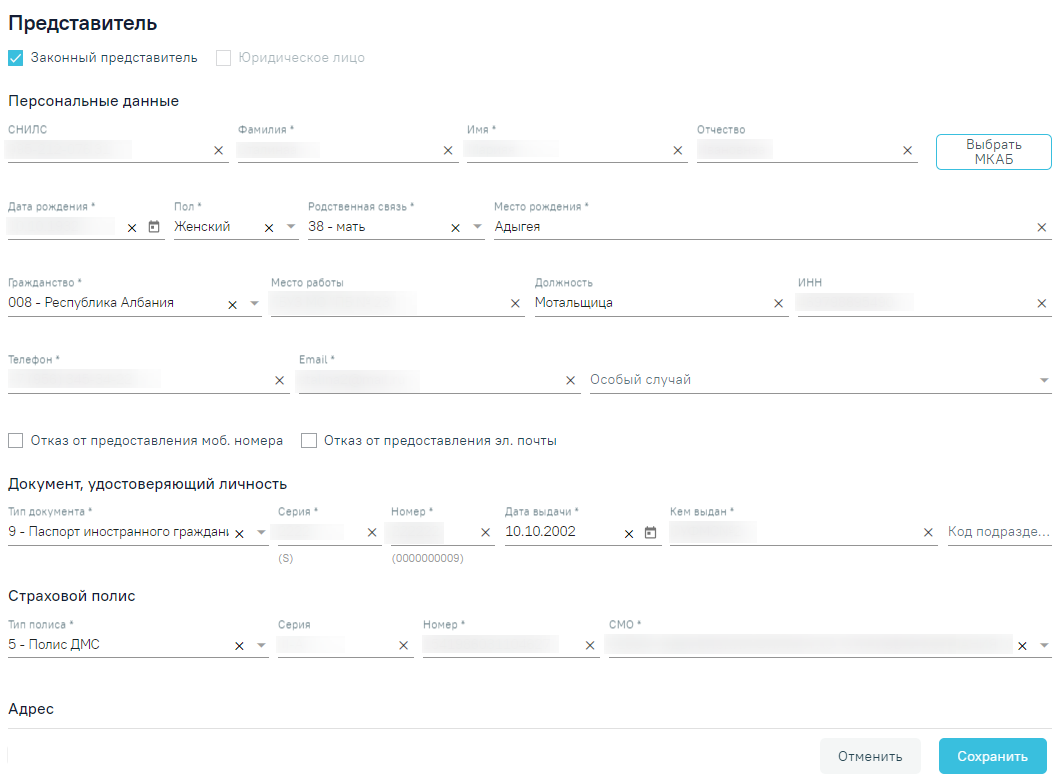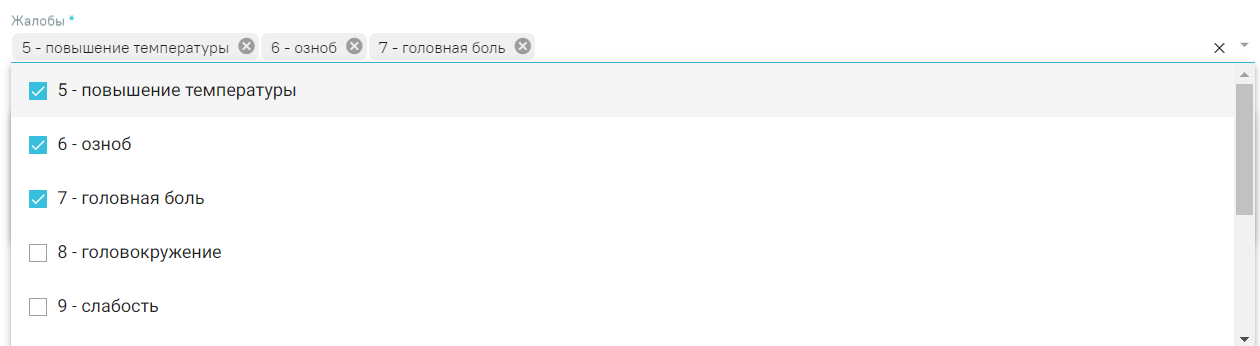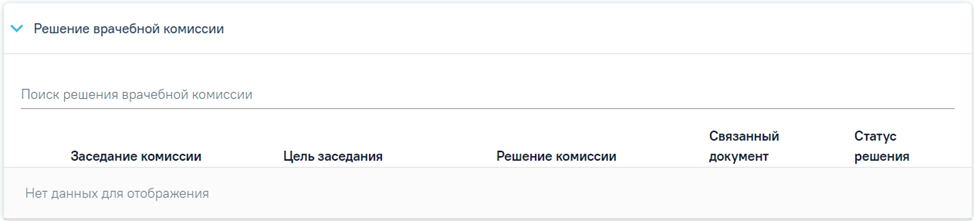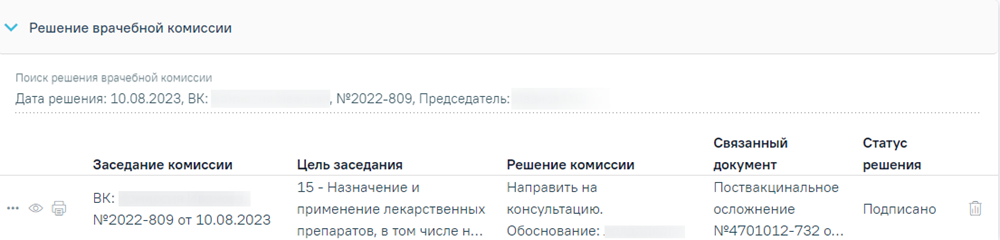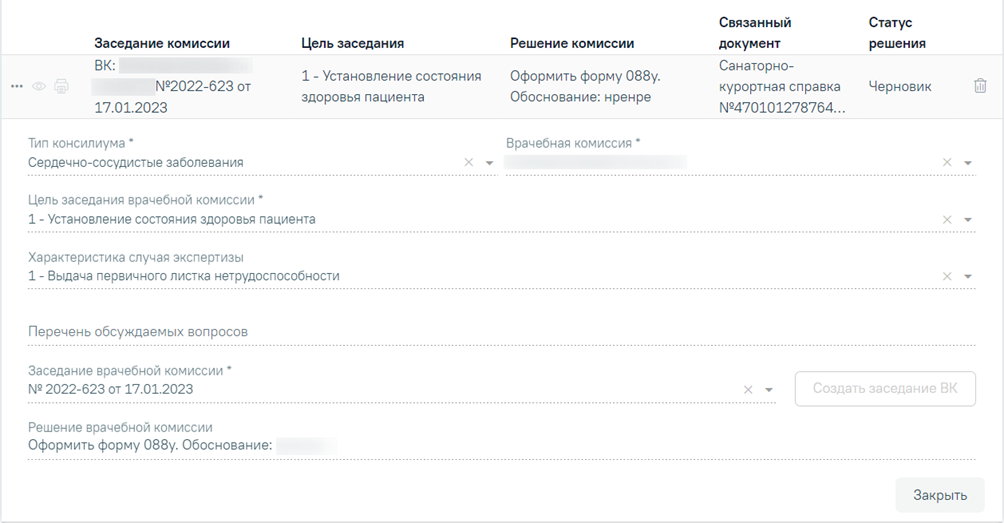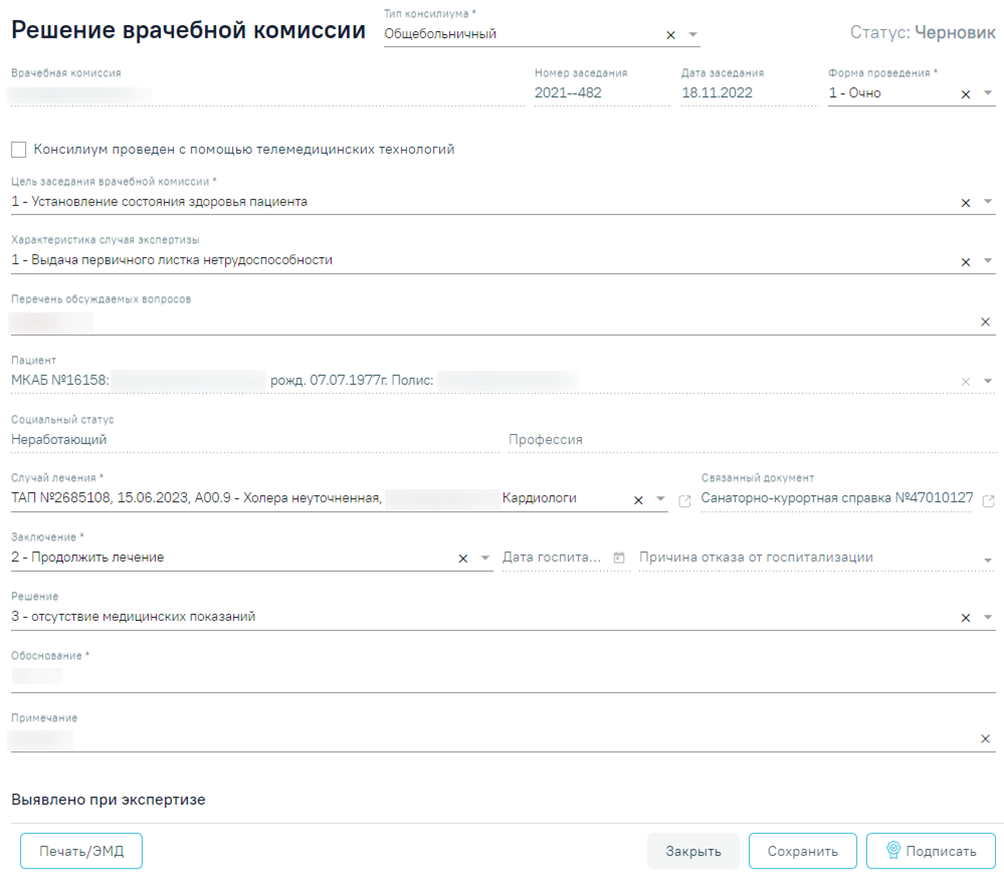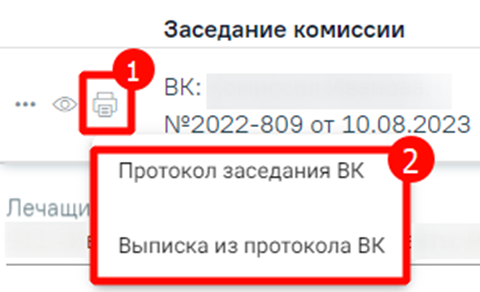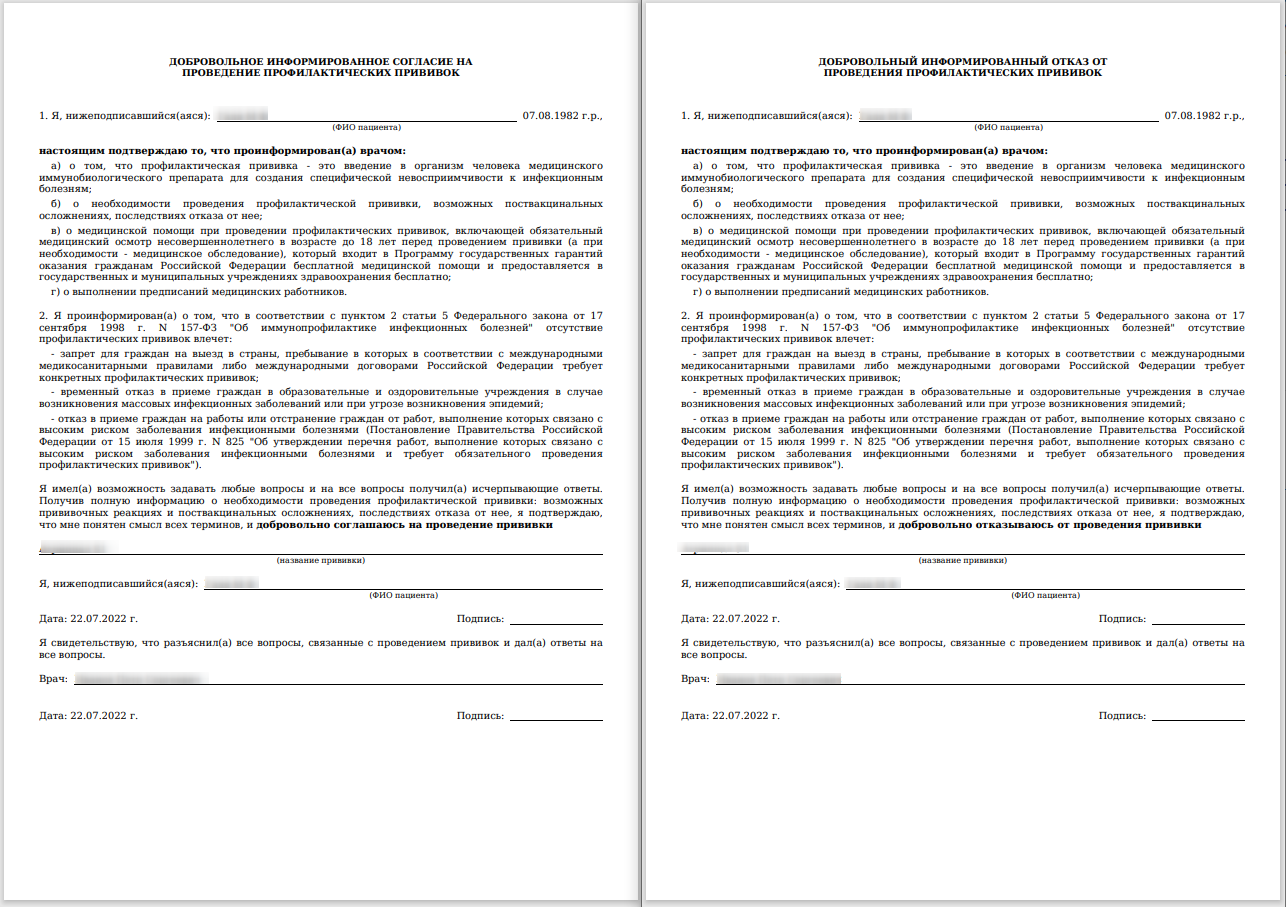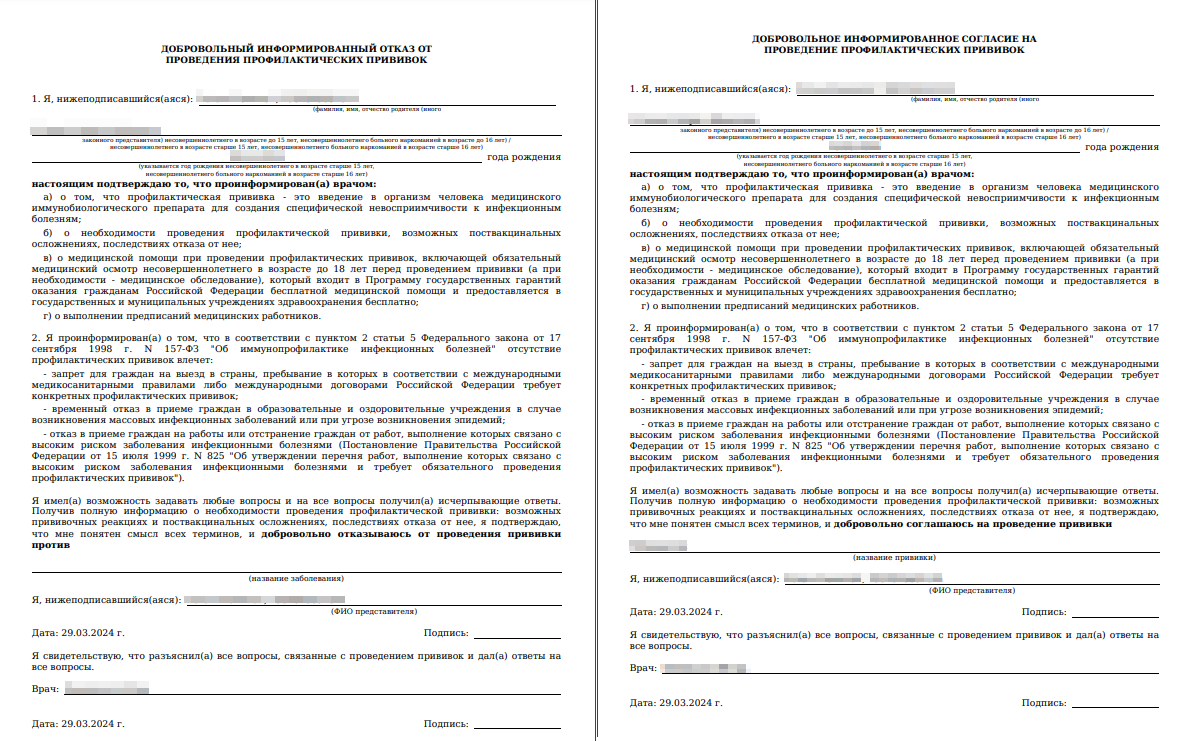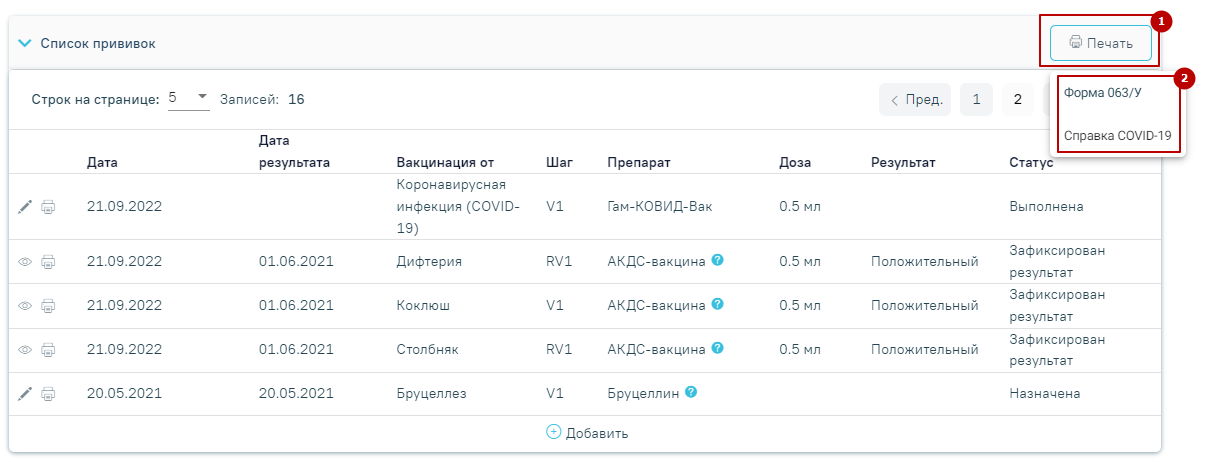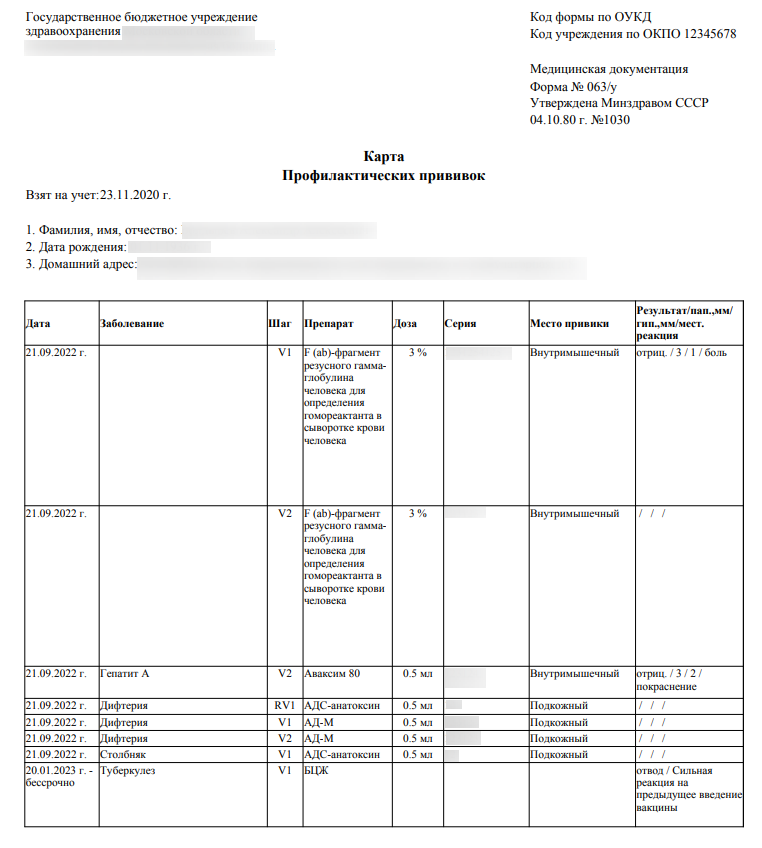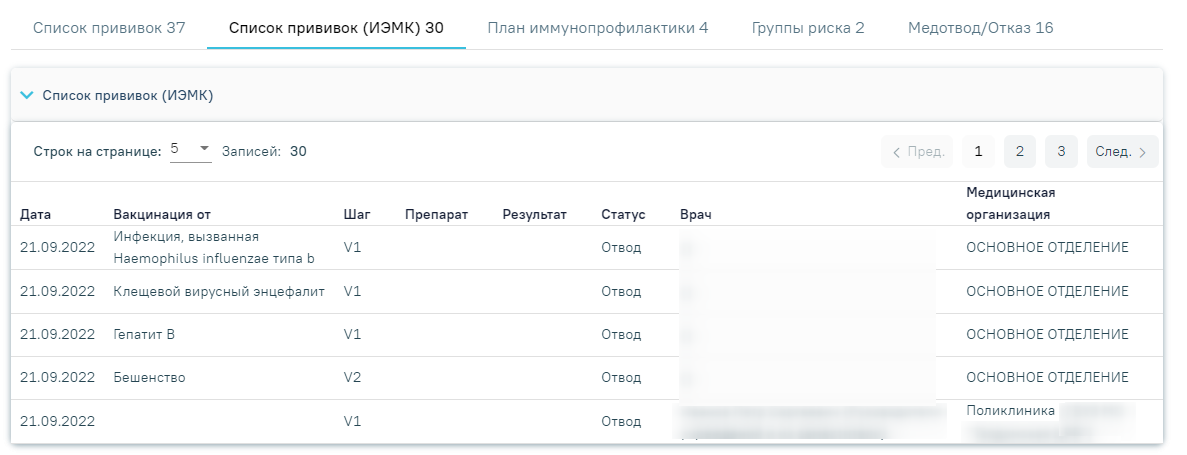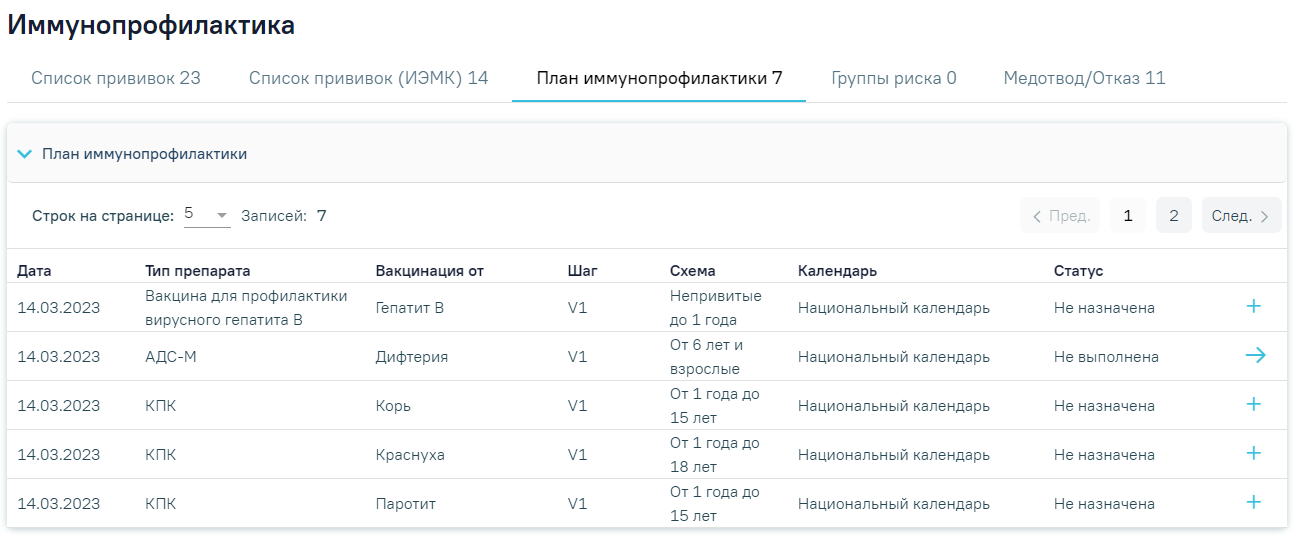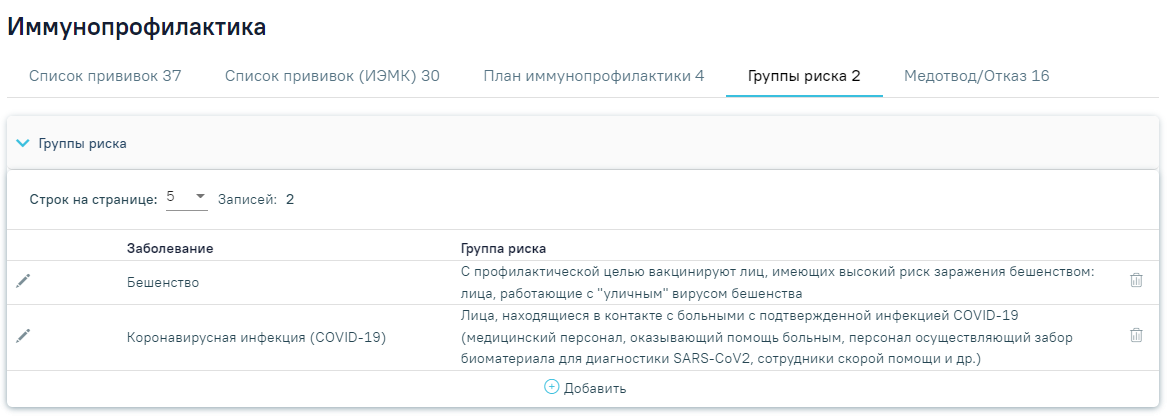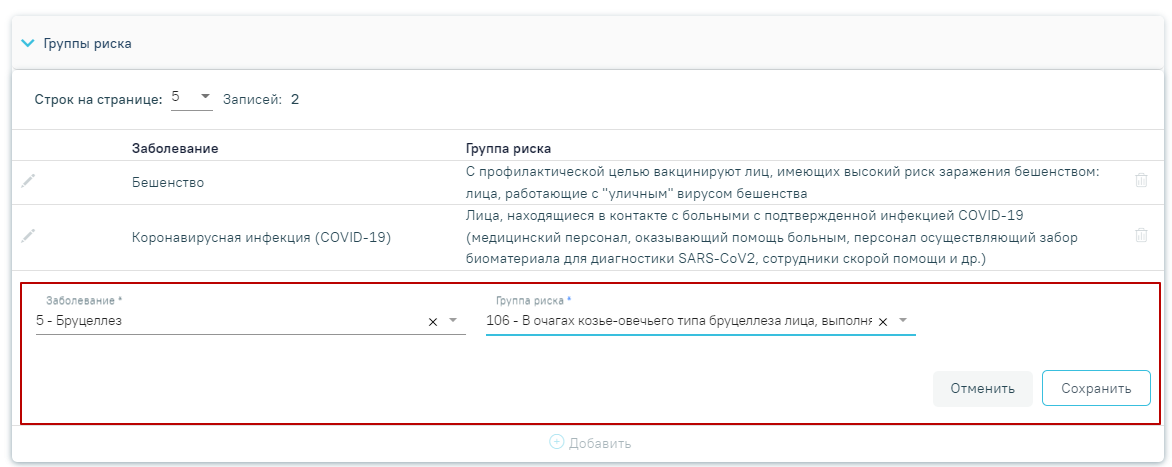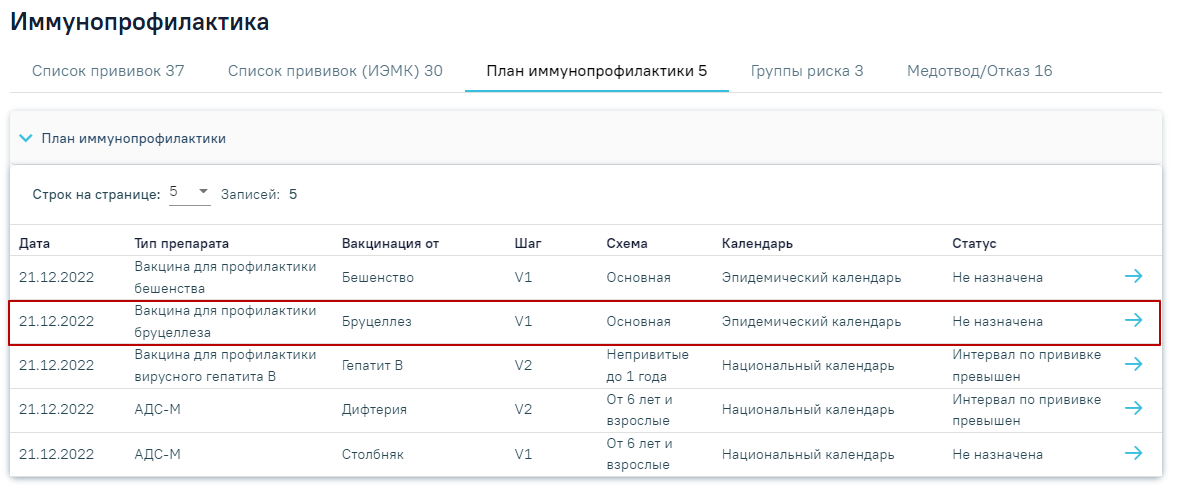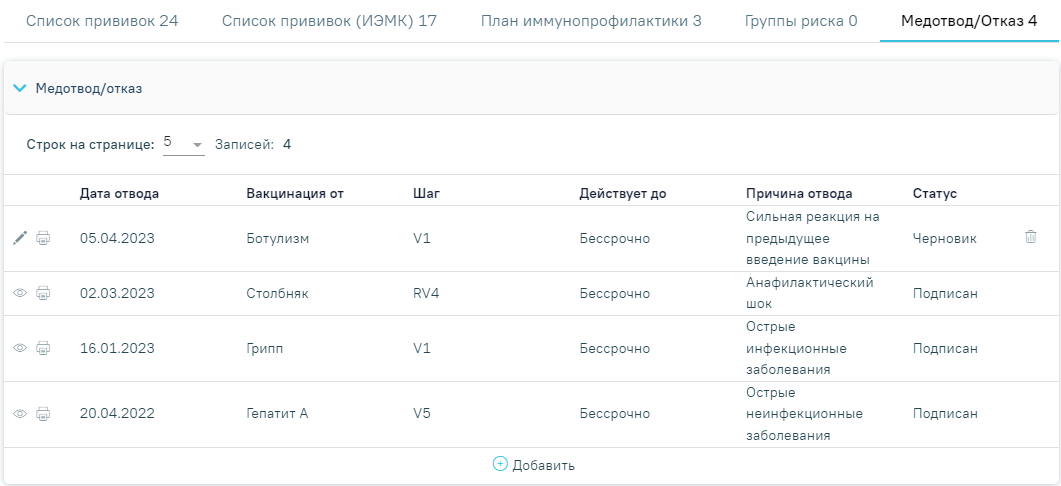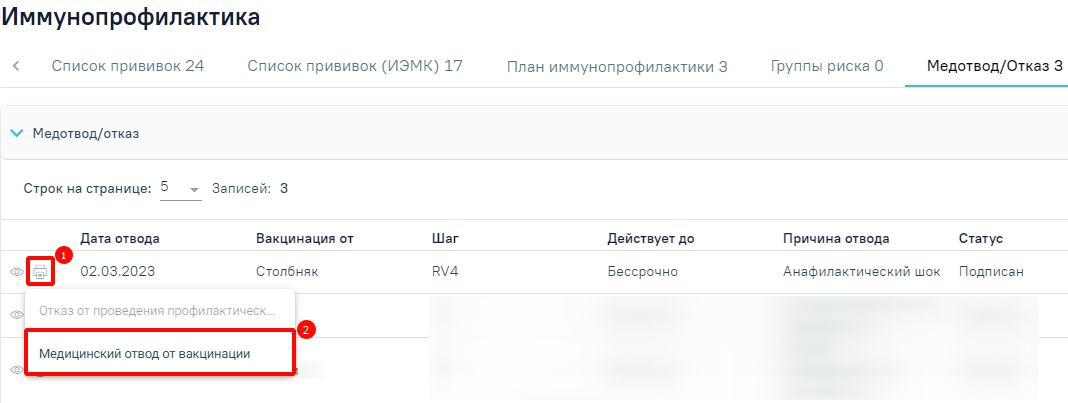...
Также на вкладке «Список прививок» можно назначить прививку вне плана с помощью кнопки , действие доступно только в открытом ТАП. В результате откроется форма «Параметры прививки» с раскрытым блоком «Назначение прививки». Статус прививки примет значение «Новая». Перед назначением прививки необходимо зафиксировать осмотр пациента в разделе Медицинские записи случая лечения. Для фиксации осмотра перед вакцинацией следует использовать шаблон медицинской записи с типом «Протокол осмотра перед вакцинацией ВИМИС Профилактика», например, шаблон №2097157 - Протокол осмотра перед вакцинацией.
Форма «Параметры прививки», блок «Назначение прививки»
...
- «Случай лечения» – заполняется автоматически данными случая лечения (№ ТАП, дата открытия, дата закрытия (если ТАП закрыт), диагноз, ФИО и должность врача) или МКСБ (№ МКСБ, дата открытия, основной диагноз, ФИО врача), недоступно для редактирования. Если прививка добавлена в случае лечения, то доступно действие перехода в при нажатии кнопки в новой вкладке откроется случай лечения по кнопке . При редактировании прививок, созданных из МКАБ, на форме «Параметры прививки» поле «Случай лечения/МКСБ» будет доступно для заполнения. Поле «Случай лечения/МКСБ» заполняется путём выбора ТАП/МКСБ из выпадающего списка, для выбора доступны закрытые ТАП. Поле является обязательным для заполнения.
Заполнение поля «Случай лечения/МКСБ»
...
- «Дата назначения» – заполняется автоматически текущей датой. Доступно для редактирования с помощью календаря или вручную. Поле обязательно для заполнения.
- «Рекомендуемый препарат» – выбор значения из справочника. Поле обязательно для заполнения.
- «Рекомендуемая доза» – может быть заполнено автоматически при выборе препарата, заполняется вручную с клавиатуры.
- «Единица измерения» – выбор значения из справочника.
- «Шаги вакцинации» – заполняются выбором значения из выпадающего списка. В поле отображается заболевание с шагом вакцинации в зависимости от уже проведенных прививок по этому заболеванию. Поле не нужно заполнять, если в поле «Рекомендуемый препарат» указан препарат «Туберкулин» или «Диаскинтест». При отсутствии шагов вакцинации будет отображаться надпись «Отсутствуют».
Заполнение поля «Шаги вакцинации»
...
- «МО, назначившая прививку» – заполняется автоматически текущей МО, при необходимости можно изменить, выбрав подходящую МО из справочника медицинских организаций. Поле обязательно для заполнения. Если нужная медицинская организация отсутствует в справочнике, то ее можно указать вручную. Для этого следует установить флажок «Другая МО», после чего поле станет доступно для заполнения вручную.
Ввода наименования МО вручную
...
После заполнения полей блока «Назначение прививки» форму следует сохранить, нажав кнопку «Подписать».
Кнопка «Подписать»
В результате выполнения действия прививка будет сохранена, статус прививки примет значение «Назначена». Также можно сразу приступить к вводу информации о ходе выполнения прививки.
При наличии действующего медотвода Если у пациента имеется действующий медотвод по текущему заболеванию, то при нажатии кнопки «Подписать» отобразится сообщение об об ошибке.
Сообщение о наличии бессрочного медотвода
Сообщение о наличии временного медотводаОшибка при назначении прививки
При нажатии кнопки «Подписать» выполняется формирование СЭМД «Прием (осмотр) врача-специалиста (ВИМИС Профилактика)».
...
Кнопка «Отменить назначение»
Кнопка «Снять подпись» в блоке «Назначение прививки»
...
Для заполнения информации о ходе выполнения прививки следует в раскрытом блоке «Выполнение прививки» установить флажок «Выполнено». В результате поля блока «Выполнение прививки» станут доступны для заполнения. Часть полей заполняется автоматически данными, указанными в блоке «Назначение прививки». Если на вкладке «Выполнение прививки» установлен флажок «Выполнено», вкладка «Медицинский отвод» будет недоступна для заполнения.
Блок «Выполнение прививки»
- «Место выполнения прививки» – выбор значения из справочника, по умолчанию установлено значение «5 - В медицинской организации». Поле обязательно для заполнения.
- Иконка - показывает состояние подключения сканера штрих–кодаштрихкода. Если иконка красного цвета, то сканер не подключен. Если иконка зеленого цвета , то сканер подключен и доступен для работы. При сканировании штрих–кода штрихкода лекарственного средства автоматически заполняются поля «GTIN» и «ISN».
- «Дата и время выполнения» – указывается дата и время выполнения прививки. Заполняется автоматически текущими датой и временем. Доступно для редактирования с помощью календаря или вручную. Если на форме «Назначение прививки» указана будущая дата назначения прививки, то Дата выполнения не может быть меньше даты назначения прививки, при условии что на форме «Назначение прививки» указана будущая дата. Поле обязательно для заполнения.
- «Введённый препарат» – заполняется автоматически препаратом, указанным при назначении прививки, недоступно для редактирования.
- «Доза» – заполняется автоматически значением, указанным при назначении прививки, при необходимости можно изменить.
- «Единица измерения» – заполняется автоматически значением, указанным при назначении прививки, при необходимости можно изменить.
- «Серия препарата» – заполняется вручную с клавиатуры. Поле обязательно для заполнения.
- «Контрольный номер» – заполняется вручную с клавиатуры.
- «Срок годности» – дата заполняется из календаря или вручную. Дата срока годности не может быть меньше даты выполнения прививки.
- «GTIN» – заполняется вручную с клавиатуры для всех типов, кроме вакцинации от коронавирусной инфекции. Для данного типа возможен выбор значения из справочника. При вводе вручную с клавиатуры номер GTIN должен соответствовать принятой маске – 14 символов. Если сканер подключен (зеленого цвета), то данное поле можно заполнить с помощью сканирования штрих–кодаштрихкода.
- «ISN (Серийный номер)» – заполняется вручную с клавиатуры. Если сканер подключен (зеленого цвета), то данное поле можно заполнить с помощью сканирования штрих–кодаштрихкода.
- «Способ введения» – выбор значения из справочника. Значения в справочнике отфильтровываются в соответствии с препаратом. Если предусматривается только один вариант способа введения, то поле будет заполнено автоматически.
- «Место введения» – выбор значения из справочника. Значения в справочнике отфильтровываются в соответствии с препаратом и возрастом пациента. Если предусматривается только один вариант места введения, то поле будет заполнено автоматически.
- «Сторона введения» – выбор значения из справочника.
- «МО, выполнившая прививку» – заполняется автоматически текущей МО, при необходимости можно изменить, выбрав подходящую МО из справочника медицинских организаций. Поле обязательно для заполнения. Если нужная медицинская организация отсутствует в справочнике, то ее можно указать вручную. Для этого следует установить флажок «Другая МО», после чего поле станет доступно для заполнения вручную.
- «Врач» – заполняется автоматически текущим специалистом, при необходимости можно изменить, выбрав подходящего специалиста из справочника медицинского персонала. Поле обязательно для заполнения.
...
Кнопка «Отменить выполнение»
Кнопка «Снять подпись» в блоке «Выполнение прививки»
В случае если по прививке зафиксировано поствакцинальное осложнение, то при нажатии кнопки «Отменить выполнение» или кнопки «Снять подпись» отобразится сообщение о невозможности отменить выполнение прививки.
Сообщение об ошибке
Медицинский отвод
Если прививка пациенту не выполняется, то необходимо внести информацию о медицинском отводе в блоке «Медицинский отвод». Для этого следует установить флажок «Отвод». В результате поля ввода данных по выполнению прививки будут недоступны, станут доступны поля для ввода данных по медицинскому отводу.
Блок Фрагмент блока «Медицинский отвод»
Для сохранения внесенных данных следует нажать кнопку «Подписать». Прививка будет сохранена, статус прививки примет значение «Отвод». Для прививок в статусе «Отвод» блоки «Реакция на введение» и «Результат прививки» недоступны для заполнения.
...
Для отмены подписи следует нажать кнопку «Отменить отвод» или кнопку «Снять подпись» в раскрытом блоке «Медицинский отвод». Доступно для пользователей с ролью «Снятие подписи профилактических прививок».
Кнопка «Отменить отвод»
Кнопка «Снять подпись» в блоке «Медицинский отвод»
...
После заполнения блока «Выполнение прививки» доступен блок «Реакция на введение». Блок «Реакция на введение» необходим для фиксации реакции на введение вакцины сразу после выполнения.
Блок «Реакция на введение»
...
В случае наличия реакции на введение вакцины отобразятся поля для заполнения информации по реакции.
Отображение полей при наличии реакции на вакцину
...
- «Местные реакции» – заполняется, если у пациента обнаружены местные реакции на вакцину. Поле заполняется выбором значения из справочника аналогично полю «Общие реакции». Если в поле «Местные реакции» указано значение «Другое», то становится обязательным для заполнения поле «Примечание». В остальных случаях данное поле заполняется при необходимости. Поле заполняется вручную с клавиатуры.
- «Примечание» – заполняется, если у пациента обнаружены иные реакции на вакцину. Поле заполняется вручную с клавиатуры. Если в поле «Местные реакции» указано значение «Другое», то поле «Примечание» является обязательным для заполнения.
Поле Поле «Примечание»
- «МО, зафиксировавшая реакцию» – заполняется автоматически текущей МО, при необходимости можно изменить, выбрав подходящую МО из справочника медицинских организаций. Поле обязательно для заполнения. Если нужная медицинская организация отсутствует в справочнике, то ее можно указать вручную. Для этого следует установить флажок «Другая МО», после чего поле станет доступно для заполнения вручную.
- «Врач» – заполняется автоматически текущим специалистом, при необходимости можно изменить, выбрав подходящего специалиста из справочника медицинского персонала. Поле обязательно для заполнения.
...
Кнопка «Отменить реакцию на введение»
Кнопка «Снять подпись» в блоке «Реакция на введение»
Для ввода информации о результате прививки следует в раскрытом блоке «Результат прививки» установить флажок «Результат зафиксирован». В результате поля блока «Результат прививки» станут доступны для заполнения.
Блок «Результат прививки»
...
После заполнения полей блока «Результат прививки» следует нажать кнопку «Подписать и отправить». Прививка будет сохранена, статус прививки примет значение «Зафиксирован результат». Кнопка «Подписать и отправить» доступна после установки флажка «Результат зафиксирован» в блоке «Результат прививки».
Кнопка «Подписать и отправить»
...
Для отмены подписи следует нажать кнопку «Снять подпись». Доступно для пользователей с ролью «Снятие подписи профилактических прививок».
Кнопка «Снять подпись»
...
Созданные ранее извещения представлены в виде таблицы со следующими столбцами:-
- «Номер извещения» - отображается номер извещения;
...
- «Дата фиксации осложнения» - отображается дата фиксации осложнения;
...
- «Дата выполнения прививки» - отображается дата выполнения прививки;
...
- «Вакцинация от» - отображается заболевание по которому была проведена вакцинация;
...
- «Препарат» - отображается препарат, указанный при назначении прививки;
...
- «Диагноз» - отображается диагноз, установленный в извещении;
...
- «Статус ЭМД» - отображается статус ЭМД.
Требуемое извещение можно открыть для просмотра, редактирования, напечатать или удалить. Кнопки «Редактировать» и «Удалить» доступны только для извещений в статусе «Черновик». Для подписанного извещения доступны только действия по просмотру и печати извещения.
Кнопки возможных действий для извещений в статусе «Черновик»
...
Кнопки возможных действий с подписанным извещением
Для того чтобы просмотреть извещение необходимо нажать кнопку в строке нужного извещения. Для удаления извещения следует нажать кнопку . Для редактирования извещения следует нажать кнопку , откроется заполненная форма извещения.
Для того чтобы распечатать извещение следует нажать кнопку в строке нужного извещения. В новой вкладке браузера откроется печатная форма извещения.
Если у пациента нет ранее созданных извещений, то будет отображена надпись «Нет данных для отображения».
При нажатии кнопки отображается выпадающий список доступных печатных форм по данному поствакцинальному осложнению.
Список печатных форм по поствакцинальному осложнению
При наведении курсора мыши на пункты доступных печатных форм отображается всплывающая подсказка с полным наименование печатной формы.
Всплывающая подсказка с полным наименование печатной формы
Если у пациента нет ранее созданных извещений, то будет отображена надпись «Нет данных для отображения».
Для создания экстренного Для создания экстренного извещения о поствакцинальном осложнении необходимо в компоненте «Поствакцинальные осложнения» нажать кнопку «Добавить». Откроется форма «Поствакцинальное осложнение». В левом боковом меню располагаются блоки формы. С помощью данной панели можно быстро переходить в нужный блок.
Форма «Поствакцинальное осложнение»
На форме фиксации поствакцинального осложнения часть полей заполняется автоматически и не подлежит редактированию: «ФИО пациента», «Место жительства», «Место работы (учебы, детского учреждения)», «Адрес места работы (учебы, детского учреждения)», «Дата и время введения препарата», «Дата и время введения препарата», «Препарат», «Серия».
Поле «Номер извещения» заполняется автоматически в соответствии со сквозной нумерацией извещений, поле недоступно для редактирования.
Поля «Дата и время извещения», «Дата обращения в МО» также заполняются автоматически, но при необходимости их можно изменить, выбрав подходящие даты в календаре, появляющемся при установке курсора мыши в поле. Дата и время извещения не может быть больше текущей или меньше даты выполнения прививки. Поле автоматически очистится, если поле «Дата и время извещения» заполнено меньшим значением.
В поле «Дата обращения в МО» по умолчанию указана дата открытия ТАП, дата не может быть больше текущей, то есть нельзя указать будущую дату. Поле автоматически очистится, если поле «Дата и время извещения» заполнено меньшим значением. В поле «Вид извещения» выбирается одного из двух значений: «Первичный» или «Повторный». По умолчанию установлено «Первичный».
Переключатель «Вид извещения»
Поля «Дата и время извещения» и «Дата обращения в МО» являются обязательными для заполнения.
Поле «Случай лечения» заполняется автоматически данными случая лечения из которого осуществляется переход на форму поствакцинального осложнения. В поле отображается № ТАП, дата открытия, дата закрытия (если ТАП закрыт), диагноз, ФИО и должность врача. Поле доступно для редактирования, заполняется путем выбора нужного ТАП из выпадающего списка.
В блоке «Сведения о пациенте» поля «ФИО пациента», «Гражданство», «Место жительства», «Место работы (В блоке «Сведения о пациенте» поля «ФИО пациента», «Место жительства», «Место работы (учебы, детского учреждения), «Адрес места работы (учебы, детского учреждения)», «Представитель» заполняются автоматически из МКАБ пациента и недоступны для редактирования. Поле «Дата последнего посещения» заполняется автоматически из последнего ТАП, при его наличии, и доступно для редактирования. Поля блока «Сведения о пациенте» необязательны для заполнения.
В блоке «Сведения о препарате» поля заполняется автоматически из раздела «Параметры прививки» пациента. Обязательными для заполнения являются поля «Дата и время введения препарата», «Изготовитель», «Дата выпуска» и «Срок годности», поля доступны для редактирования. Поля «Препарат» и «Серия» являются необязательными, недоступны для ручного ввода.
В блоке «Сведения о поствакцинальном осложнении» обязательными для заполнения являются поля «Жалобы», «Диагноз», «Дата установления диагноза», «Код внешней причины (Нежелательной реакции при иммунизации)».
Поле «Жалобы» заполняется выбором значения из справочника. Для быстрого поиска необходимо ввести наименование жалобы или её часть и выбрать подходящее значение из выпадающего списка. В поле можно указать одно или несколько значений.
Заполнение поля «Жалобы»
Для жалоб, перечисленных ниже необходимо указывать уточнения симптомов в области полей «Уточнение симптомов»:
- повышенная температура;
- аллергические реакции;
- повышение давления;
- понижение давления;
- учащение пульса;
- урежение пульса;
- другие общие жалобы;
- другие местные признаки.
Поля области «Уточнение симптомов» отобразятся после указания перечисленных жалоб в поле «Жалобы». Для уточнения симптомов необходимо заполнить обязательное поле «Значение» ручным вводом с клавиатуры.
Форма «Жалобы в рамках поствакцинального осложнения»
Поля «Другие жалобы», «Дополнительные сведения» заполняются вручную с клавиатуры. В поле «Другие жалобы» указываются жалобы, которых нет в справочнике. Поля «Диагноз» заполняются выбором необходимой записи в справочнике. В поле «Лабораторное подтверждение диагноза» устанавливается флажок, если диагноз подтверждён лабораторно.
В блоке «Сведения о госпитализации» поля «Дата госпитализации», «Медицинская организация, куда госпитализировали пациента», «Диагноз при госпитализации» необязательны для заполнения и заполняются в случае тяжелой поствакцинальной реакции, требующей госпитализации пациента.
В блоке «Сигнализация в санитарно-эпидемиологическую станцию» заполняются следующие поля:
. Поля «ФИО пациента», «Гражданство», «Место жительства» недоступны для редактирования.
Если в МКАБ пациента отсутствуют сведения о гражданстве, то поле «Гражданство» заполняется значением «Лицо без гражданства». Поле «Гражданство» является обязательным.
Поле «Дата въезда в РФ» заполняется путем ввода даты въезда в РФ вручную с клавиатуры или путем выбора нужного значения из календаря. Недоступно для редактирования в случае если в поле «Гражданство» указаны значения «Российская Федерация» или «Лицо без гражданства».
Поля «Место работы (учебы, детского учреждения)» и «Адрес места работы (учебы, детского учреждения)» доступны для редактирования. Если поле «Место работы (учебы, детского учреждения)» заполнено, поле «Адрес места работы (учебы, детского учреждения)» обязательно для заполнения.
Если в МКАБ пациента указано несколько представителей, то поле «Представитель» заполняется выбором нужного значения из выпадающего списка. Для обновления данных представителя из МКАБ следует нажать кнопку . При нажатии кнопки осуществляется переход на форму «Представитель».
Форма «Представитель»
Для обновления данных из МКАБ следует нажать кнопку . Поле «Дата последнего посещения» заполняется автоматически из последнего ТАП, при его наличии, и доступно для редактирования. Поля блока «Сведения о пациенте» необязательны для заполнения.
В блоке «Сведения о препарате» поля заполняется автоматически из раздела «Параметры прививки» пациента. Обязательными для заполнения являются поля «Дата и время введения препарата», «Изготовитель», «Дата выпуска» и «Срок годности», поля доступны для редактирования. Поля «Препарат» и «Серия» являются необязательными, недоступны для ручного ввода.
В блоке «Сведения о поствакцинальном осложнении» обязательными для заполнения являются поля «Поствакцинальное осложнение», «Жалобы», «Диагноз», «Дата установления диагноза», «Код внешней причины (Нежелательной реакции при иммунизации)».
Поле «Поствакцинальное осложнение» заполняется выбором значения из справочника, обязательно для заполнения.
Поле «Жалобы» заполняется выбором значения из справочника. Для быстрого поиска необходимо ввести наименование жалобы или её часть и выбрать подходящее значение из выпадающего списка, установив флажок рядом с ним. В поле можно указать одно или несколько значений.
Заполнение поля «Жалобы»
Для жалоб, перечисленных ниже необходимо указывать уточнения симптомов в области полей «Уточнение симптомов»:
- повышенная температура;
- аллергические реакции;
- повышение давления;
- понижение давления;
- учащение пульса;
- урежение пульса;
- другие общие жалобы;
- другие местные признаки.
Поля области «Уточнение симптомов» отобразятся после указания перечисленных жалоб в поле «Жалобы». Для уточнения симптомов необходимо заполнить обязательное поле «Значение» ручным вводом с клавиатуры.
Форма «Жалобы в рамках поствакцинального осложнения»
Поля «Другие жалобы», «Дополнительные сведения» заполняются вручную с клавиатуры. В поле «Другие жалобы» указываются жалобы, которых нет в справочнике. Поля «Диагноз» и «Код внешней причины» заполняются выбором необходимой записи в справочнике, поля обязательны для заполнения. Поле «Дата установления диагноза» заполняется вручную с клавиатуры или путем выбора даты в календаре, обязательно для заполнения. В поле «Лабораторное подтверждение диагноза» устанавливается флажок, если диагноз подтверждён лабораторно.
Поле «Заключение» предзаполняется значением «44 – Установлен факт поствакцинального осложнения» и недоступно для редактирования.
В блоке «Сведения о госпитализации» поля «Дата госпитализации», «Медицинская организация, куда госпитализировали пациента», «Диагноз при госпитализации» необязательны для заполнения и заполняются в случае тяжелой поствакцинальной реакции, требующей госпитализации пациента.
В блоке «Сигнализация в санитарно-эпидемиологическую станцию» заполняются следующие поля:
- «Дата и время первичной сигнализации» – заполняется по умолчанию текущей датой и временем. Обязательное для заполнения.
- «Медицинский работник, сообщивший о случае» – заполняется по умолчанию текущим врачом. Обязательное для заполнения.
- «Первичные противоэпидемические мероприятия и дополнительные сведения» – заполняется вручную с клавиатуры. Обязательное для заполнения.
- «Дата исхода» – заполняется по умолчанию текущей датой, доступно для редактирования. Значение поля не может быть раньше, чем значение в поле «Дата обращения в МО». Необязательно для заполнения.
- «Исход» – значение выбирается из списка. Обязательное для заполнения.
- «Для предоставления в» – заполняется автоматически значением «По месту требования», доступно для редактирования. Необязательное для заполнения.
Решение врачебной комиссии
В нижней части формы расположен блок «Решение врачебной комиссии» также обязательный для заполнения. Блок становится доступным для редактирования после нажатия кнопки «Сохранить». Для раскрытия блока необходимо нажать кнопку .
Блок «Решение врачебной комиссии»
Замечание. По пациенту, у которого зафиксировано поствакцинальное осложнение, рекомендуется заранее провести заседание ВК и оформить решение ВК.
Для выбора решения врачебной комиссии следует заполнить поле «Поиск решения врачебной комиссии» путем выбора нужного решения из справочника. Для выбора доступны все решения, не имеющие связанного документа. Поиск осуществляется по наименованию ВК, номеру заседания и ФИО председателя. При наведении курсора мыши в выпадающем списке на решение ВК отображается всплывающая подсказка с дополнительной информацией о решении ВК:
Всплывающая подсказка с подробной информацией о решении ВК
- «Врачебная комиссия» – отображается наименование врачебной комиссии.
- «Заседание» – отображается номер заседания и дата проведения.
- «Цель заседания» – отображается цель заседания ВК.
- «Председатель» – отображается ФИО и должность председателя ВК.
- «Заключение» – отображается заключение ВК.
- «Статус решения» – отображается статус решения ВК.
Добавить можно только одно решение ВК. В результате отобразится сообщение об успешном добавлении решения ВК.
Сообщение об успешном выполнении операции
Далее добавленное решение отобразится в списке решений ВК в виде таблицы со следующими столбцами:
Отображение решения ВК
- «Заседание комиссии» – отображается информация о заседании врачебной комиссии (наименование, номер, дата проведения).
- «Цель заседания» – отображается цель заседания ВК.
- «Решение комиссии» – отображается решение ВК.
- «Связанный документ» – отображается тип связанного документа.
- «Статус решения» – отображается статус решения ВК.
При нажатии кнопки отображаются следующие поля с дополнительной информацией по решению:
Дополнительные поля с информацией о решении ВК
- «Тип консилиума» – отображается тип консилиума ВК. Поле заполняется автоматически из направления пациента на ВК. Поле недоступно для редактирования, является обязательным.
- «Врачебная комиссия» – отображается наименование врачебной комиссии. Поле заполняется автоматически из направления пациента на ВК. Поле недоступно для редактирования, является обязательным.
- «Цель заседания врачебной комиссии» – отображается цель заседания ВК. Поле заполняется автоматически из направления пациента на ВК. Поле недоступно для редактирования, является обязательным.
- «Характеристика случая экспертизы» – отображается характеристика случая экспертизы. Поле заполняется автоматически из направления пациента на ВК. Поле недоступно для редактирования, является обязательным.
- «Перечень обсуждаемых вопросов» – отображается перечень обсуждаемых вопросов ВК. Поле заполняется автоматически из направления пациента на ВК. Поле недоступно для редактирования.
- «Заседание врачебной комиссии» – отображается номер и дата заседания ВК. Поле заполняется автоматически из направления пациента на ВК. Поле недоступно для редактирования, является обязательным.
- «Решение врачебной комиссии» – отображается решение и обоснование решения ВК. Поле заполняется автоматически из направления пациента на ВК. Поле недоступно для редактирования.
При нажатии кнопки отображается действие «Перейти в решение ВК» при выборе которого в новой вкладке откроется форма «Решение врачебной комиссии». Действие доступно для решений в статусе «Черновик», «Оформлено» и «Подписано».
Форма «Решение врачебной комиссии»
При нажатии кнопки отображается список доступных печатных форм. Кнопка доступна для решений ВК в статусе «Оформлено» или «Подписано». Для решений ВК с типом консилиума «Онкологический» для печати также будет доступна форма «Протокол консилиума врачей (онкологический)».
Список печатных форм
Чтобы удалить решение ВК из списка следует нажать кнопку . В результате отобразится сообщение об успешном выполнении операции. Удаление записи возможно до подписания формы поствакцинального осложнения.
Сообщение об успешном удалении связи решения ВК
Связанные документы
При создании в блоке «Связанные документы» отображается только вкладка «Все ЭМД пациента» без возможности прикрепления документа. После сохранения блок содержит следующие вкладки: «Все ЭМД пациента», «ЭМД, связанные с документом» и «Другие связанные документы».
| Включить выборку | ||||||
|---|---|---|---|---|---|---|
|
Ниже блока «Связанные документы» расположены поля:
- «Документ составил»
- «Дата и время первичной сигнализации» – заполняется по умолчанию текущей датой и временем. Обязательное для заполнения.
- «Медицинский работник, сообщивший о случае» – заполняется по умолчанию текущим врачом. Обязательное для заполнения.
- «Первичные противоэпидемические мероприятия и дополнительные сведения» – заполняется вручную с клавиатуры. Обязательное для заполнения.
- «Дата исхода» – заполняется по умолчанию текущей датой, доступно для редактирования. Необязательное для заполнения.
- «Исход» – значение выбирается из списка. Обязательное для заполнения.
- «Для предоставления в» – заполняется автоматически значением «По месту требования», доступно для редактирования. Необязательное для заполнения.
- «Документ заверил» – заполняется по умолчанию текущим врачом. Обязательное для заполнения«Документ заверил» – заполняется данными председателя врачебной комиссии, выбранной в блоке «Решение врачебной комиссии». Поле недоступно для редактирования.
Для печати донесения о поствакцинальном осложнении необходимо нажать кнопку «Печать/ЭМД».
...
Для формирования СЭМД «Экстренное извещение об инфекционном заболевании, пищевом, остром профессиональном отравлении, необычной реакции на прививку» необходимо нажать кнопку «Подписать и отправить». Документ-основание нельзя подписать пока не будет добавлено решение ВК в статусе «Оформлено» или «Подписано», форма предпросмотра ЭМД также будет недоступна.
При необходимости редактирования извещения для исправления ошибки следует снять подпись с документа, нажав кнопку «Снять подпись», затем заново сформировать документ. Кнопка «Снять подпись» доступна при наличии роли «Отмена подписи».
...
| Включить страницу | ||||
|---|---|---|---|---|
|
СЭМД «Заключение об установлении факта поствакцинального осложнения»
| Включить страницу | ||||
|---|---|---|---|---|
|
Печать документов
Для печати согласия или отказа от проведения профилактических прививок необходимо нажать на иконку рядом с выбранной прививкой. Для прививок в статусе «Выполнена» или «Результат зафиксирован» пункт «Отказ от проведения профилактических прививок» будет недоступен.
Выбор формы для печати
Формы согласия и отказа представлены на рисунке:
Формы согласия и отказа от проведения профилактических прививок
Для пациентов младше 18 лет формируется согласие или отказ от проведения профилактических прививок от лица законного представителя.
Формы согласия и отказа от проведения профилактических прививок от лица представителя
Для вызова печатных форм «Форма 063/У» и «Справка о COVID-19» необходимо нажать кнопку «Печать» в правом верхнем углу вкладки «Список прививок».
Кнопка «Печать» вкладки «Список прививок»
...
Форма 063/У «Карта профилактических прививок» представлена на рисунке:
Форма 063/У «Карта профилактических прививок»
...
| Включить страницу | ||||
|---|---|---|---|---|
|
Список прививок (ИЭМК)
На вкладке «Список прививок (ИЭМК)» отображается список выполненных прививок по данным ИЭМК, а также прививки в статусе «Отвод». Список прививок доступен только для просмотра.
Вкладка «Список прививок (ИЭМК)»
...
- «Интервал по прививке превышен» – текущая дата больше крайней даты проведения прививки;
- «Не назначена» – текущая дата больше начальной даты проведения прививки, но меньше крайней даты проведения прививки;
- «Не выполнена» - прививка назначена, отображается с соответствующим статусом на вкладке «Список прививок», но не выполнена;
- «Срок исполнения не подошел» – текущая дата меньше начальной даты проведения прививки.
- «Бессрочный медотвод» – для данной прививки подписан бессрочный медотвод.
- прививки.
- «Бессрочный медотвод» – для прививки в статусах «Не назначена» или «Не выполнена» автоматически указывается статус «Бессрочный медотвод», если есть подписанный бессрочный медотвод по данной болезни.
Вкладка «План иммунопрофилактики»
Для того чтобы назначить прививку пациенту из плана, необходимо нажать кнопку
...
в строке этой прививки. Для прививок в статусе «Бессрочный медотвод» не отображается дата, а также кнопка недоступна. Если прививка уже назначена, то перейти в неё можно с помощью кнопки . Появится форма просмотра и редактирования параметров прививки. Работа с формой параметров прививки аналогична работе с формой при назначении прививки вне плана и описана в п. Список прививок.
В случае если дата прививки входит в срок действия подписанного медотводмедотвода, то в поле «Дата» указывается дата окончания медотвода. При удалении медотвода, поле «Дата» заполняется изначальной датой прививки, а поле «Статус» заполняется значением «Не назначена», увеличенная на 1 день. В случае снятия подписи или удаления медотвода в поле «Дата» будет отображаться изначальная дата прививки.
Группы риска
Для планирования прививок с учетом групп риска необходимо добавить соответствующую группу риска в карту профилактических прививок, для этого необходимо перейти на вкладку «Группы риска» и нажать кнопку .
Вкладка «Группы риска»
В результате выполнения действия отобразятся поля для добавления заболевания и контингента.
Добавление группы риска в карте профилактических прививок
...
После заполнения полей следует нажать кнопку «Сохранить», в результате чего на вкладке «План иммунопрофилактики» будет запланирована вакцинация против выбранного заболевания.
Отображение вакцинации по эпидемическому календарю в плане иммунопрофилактики
...
Если по результатам осмотра имеются противопоказания к проведению вакцинации, а также в анамнезе имеются тяжелые поствакцинальные осложнения на введение вакцины, то пациенту прививка не выполняется и необходимо внести информацию о медицинском отводе.
На вкладке «Медотвод/Отказ» отображается список прививок, по которым зафиксирован медотвод/отказ.
Вкладка «Медотвод/Отказ»
...
- «Дата отвода» – отображается дата фиксации медотвода или отказа.
- «Вакцинация от» – отображается наименование заболевания.
- «Шаг» – отображается шаг вакцинации.
- «Действует до» – отображается срок действия отвода или отказа.
- «Причина отвода» – отображается причина отвода.
- «Статус» – отображается статус медотвода.
Для просмотра записи о медотводе/отказе следует нажать кнопку записи о медотводе/отказе следует нажать кнопку . Если медотвод был заполнен на форме «Параметры прививки» в блоке «Медицинский отвод», то при нажатии кнопки открывается форма «Параметры прививки». Если медотвод был заполнен на вкладке «Медотвод/Отказ» по нажатию кнопки «Добавить», то при нажатии кнопки открывается форма «Медицинский отвод».
Для удаления записи о медотводе/отказе следует нажать кнопку . Кнопка доступна только для медотводов в статусе «Черновик».
Для печати медицинского отвода от вакцинации необходимо нажать на иконку рядом с выбранным отводом. Печать доступна только для медотводов в статусе «Подписан».
Выбор формы для печати
...
Результатом успешного выполнения действия является открытие формы «Медицинский отвод», которую необходимо заполнить.
Ввод информации о медицинском отводе
Поле «Дата отвода» заполняется автоматически текущей датой. Доступно для редактирования с помощью календаря или вручную. Поле обязательно для заполнения.
В поле «Действует до» необходимо указать дату, до которой действует отвод. Поле заполняется выбором даты из календаря или вручную. Дата действия не может быть меньше даты отвода.
В случае постоянного бессрочного медотвода следует установить флажок в поле «Постоянный»«Бессрочный». Если установлен флажок «Постоянный»«Бессрочный», поле «Действует до» будет заблокировано.
Для заполнения информации о заболевании и шаге вакцинации следует нажать кнопку «Добавить» и заполнить поля. Поля «Заболевание» и «Шаг» заполняются выбором значения из справочника, обязательны для заполнения. Для сохранения введенных данных следует нажать «Сохранить». Для отмены действий следует нажать кнопку «Отменить».
Заполнение информации по заболеванию и шагу вакцинации
В рамках оформления одной записи о медотводе может быть добавлено несколько заболеваний против которых выполняется вакцинация.
Записи о заболеваниях можно редактировать или удалить. Для редактирования записи о заболевании следует нажать кнопку , откроется заполненная форма записи о заболевании.
Кнопки возможных действий с записью о заболевании
...
В случае если медицинский отвод был зафиксирован через форму «Параметры прививки», информация о заболевании и шагах вакцинации автоматически заполнится данными, указанными в разделе «Назначение прививки» и будет недоступна для редактирования, удаления и добавления нового заболевания.
Данные о заболевании и шагах, указанные в разделе «Назначение прививки»
...
Поле «Дополнительная информация» заполняется вручную с клавиатуры. Является обязательным для заполнения, если в поле «Причина отвода» указано значение «13 - Не пришел на 2 этап».
Поле «Дата проведения врачебной комиссии» заполняется выбором даты из календаря или вручную. Дата проведения врачебной комиссии не может быть больше даты фиксации медотвода. Поле является обязательным для заполнения, если срок медотвода более 30 дней или установлен флажок .
Поле «Номер протокола врачебной комиссии» заполняется вручную с клавиатуры. Поле является обязательным для заполнения, если срок медотвода более 30 дней или установлен флажок .
Поле «МО, зафиксировавшая отвод» заполняется автоматически текущей МО, при необходимости можно изменить, выбрав подходящую МО из справочника медицинских организаций. Поле обязательно для заполнения. Если нужная медицинская организация отсутствует в справочнике, то ее можно указать вручную. Для этого следует установить флажок «Другая МО», после чего поле станет доступно для заполнения вручную.
Поле «Врач» заполняется автоматически текущим специалистом, при необходимости можно изменить, выбрав подходящего специалиста из справочника медицинского персонала. Поле обязательно для заполнения.
Для сохранения внесенных данных следует нажать кнопку «Сохранить». Для подписания отвода/отказа следует нажать кнопку «Подписать». Запись о медотводе/отказе сохранится в статусе «Отвод». Также запись о медотводе будет отображается на вкладках «Список прививок» и «Медотвод/Отказ» отдельными записями по каждому заболеванию. Для подписанных медотводов кнопка «Сохранить» будет недоступна.
Для отмены подписи следует нажать кнопку «Снять подпись» на форме «Медицинский отвод». Доступно для пользователей с ролью «Снятие подписи профилактических прививок».
В случае если медотвод был оформлен на вкладке «Медотвод/Отказ», то после снятия подписи он примет статус «Черновик» и не будет отображаться на вкладке «Список прививок».